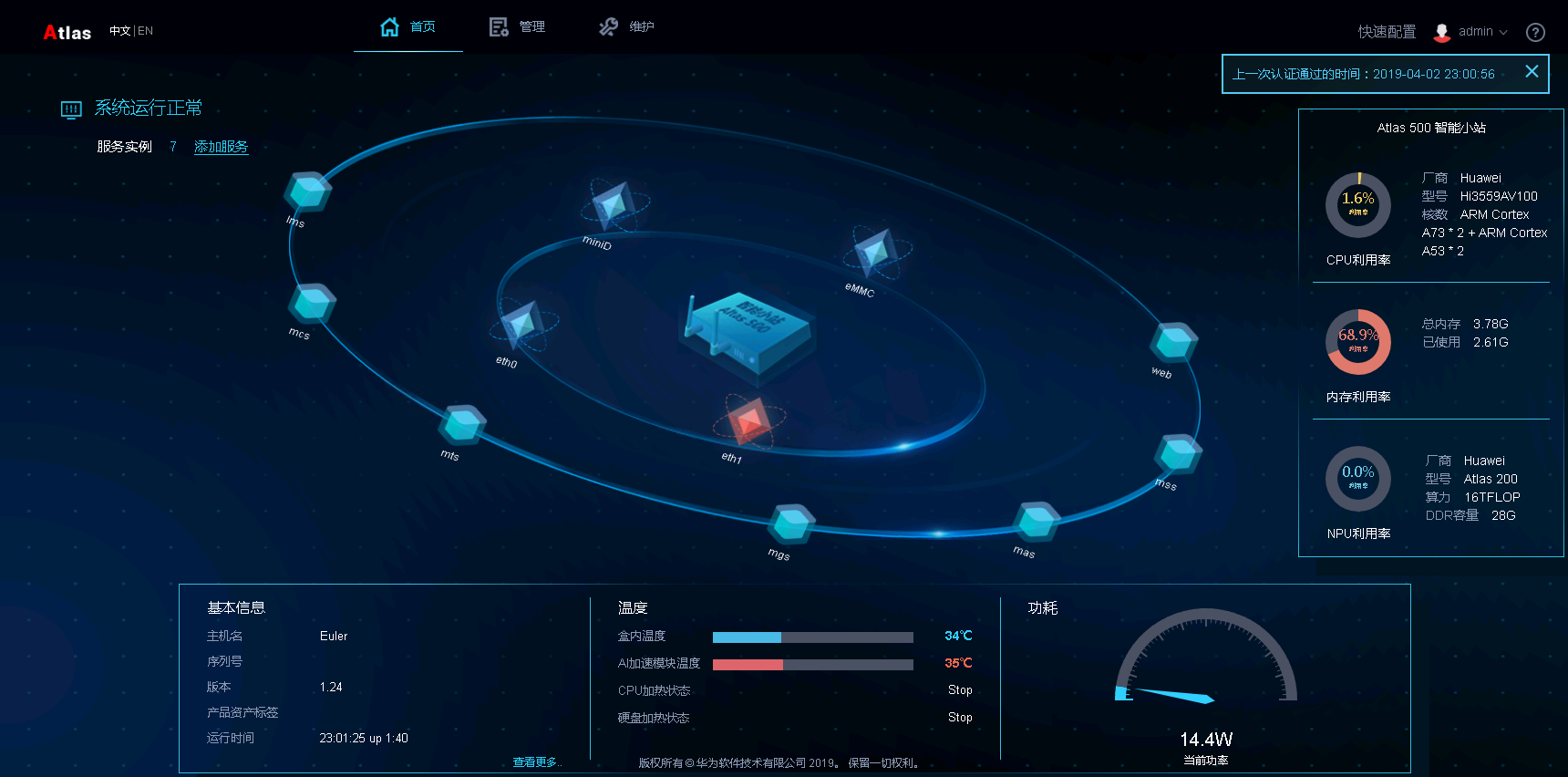更新时间:2021-10-26 GMT+08:00
通过智能边缘管理系统部署
- 在浏览器输入网址“https://Atlas 500 IP地址”,以默认用户名admin、密码Huawei12#$登录Atlas 500智能边缘管理系统,如图1所示。
- 选择,在界面右侧弹出“创建服务实例”页面。
- 填写基本信息,“服务实例名称”和“服务实例描述”。
- 填写容器信息,设置说明如下:
- “容器镜像文件”:单击
 上传文件(例如生成镜像文件章节导出的myapp.tar)。
上传文件(例如生成镜像文件章节导出的myapp.tar)。

文件大小(含解压后)不得超过512MB,支持*.tar、*.tar.gz格式。
- “附加配置文件”:单击
 上传文件,并挂载到相应容器目录。
上传文件,并挂载到相应容器目录。

附加配置文件指用于容器服务内部的配置、数据等文件所在目录,一般用于存放推理模型文件或图片、视频数据等。
文件大小不得超过512MB,支持*.tar、*.tar.gz格式。
- “资源限制”
- “CPU”:单击单选框并填写数值,设置允许容器使用的CPU最大值。
- “内存”:单击单选框并填写数值,设置允许容器使用的内存最大值。
- “AI算力”:单击单选框,设置允许容器使用AI算力。
- “容器镜像文件”:单击
- 配置环境变量,设置“变量名称”和“变量值”。
- 需要删除环境变量时,单击“操作”下方的“删除”,可删除环境变量。
- 需要添加环境变量时,单击
 ,可添加环境变量。
,可添加环境变量。

- 设置容器运行环境中的系统环境变量,可以在服务实例部署生效后修改,为服务实例提供极大的灵活性。
- 环境变量会明文展示所输入的信息,请不要填入敏感信息,如涉及敏感信息,请先加密,防止信息泄露。
- 配置磁盘分区。
- 单击“磁盘分区名称”下方的按钮
 选择分区名称,可查看该分区的总容量(GB)及可用容量(GB),设置主机挂载点和容器挂载目录,选择权限。
选择分区名称,可查看该分区的总容量(GB)及可用容量(GB),设置主机挂载点和容器挂载目录,选择权限。 - 单击“操作”下方的“删除”,可删除磁盘分区。
- 单击
 ,可挂载磁盘分区。
,可挂载磁盘分区。

设置挂载到容器的本地磁盘分区,以实现数据文件的持久化存储。
- 单击“磁盘分区名称”下方的按钮
- 配置容器重启策略和容器服务网络。
- 可配置的容器重启策略包括:
- 失败时重启:当应用容器异常退出时,系统会重新拉起应用容器,正常退出时,则不再拉起应用容器。
- 不重启:当应用容器退出时,无论是正常退出还是异常退出,系统都不再重新拉起应用容器。
- 总是重启:当应用容器退出时,无论是正常退出还是异常退出,系统都将重新拉起应用容器。
- 可配置的容器服务网络包括:
- 主机网络:容器服务网络配置主机网络。
- 端口映射:可编辑“容器端口”和“主机端口”。
- 删除端口映射:单击“操作”下方的“删除”,可删除端口映射。
- 添加端口映射:单击按钮
 ,可添加端口映射。
,可添加端口映射。
- 可配置的容器重启策略包括:
- 上述配置确认无误之后,点击“确定”系统就会自动开始部署。部署成功后会在列表中显示新添加的服务。

- 部署时间相对耗时,在部署结果返回之前,请不要关闭页面,否则将会导致部署失败。
父主题: 部署镜像文件